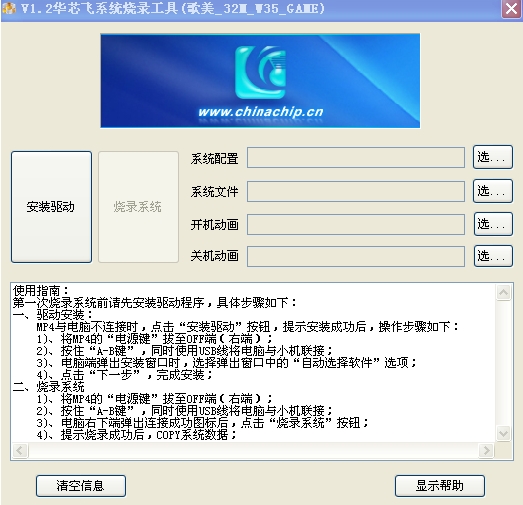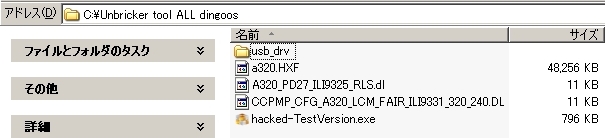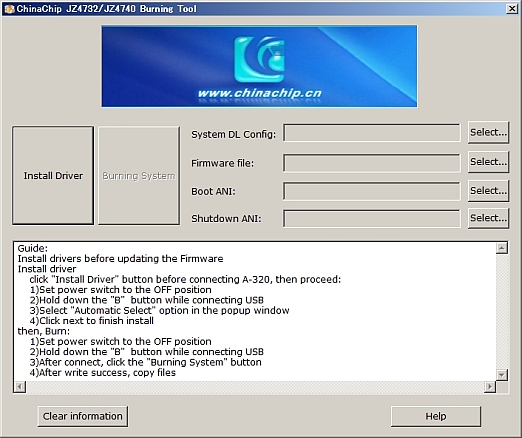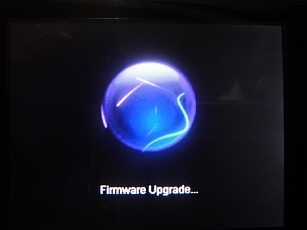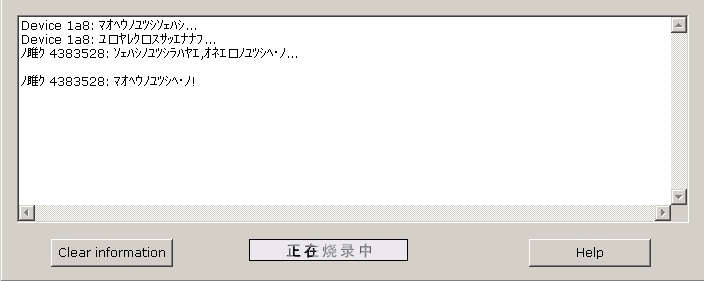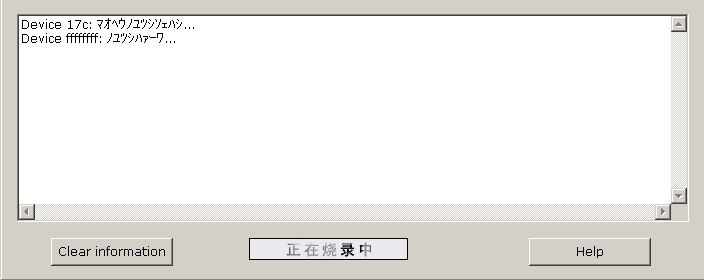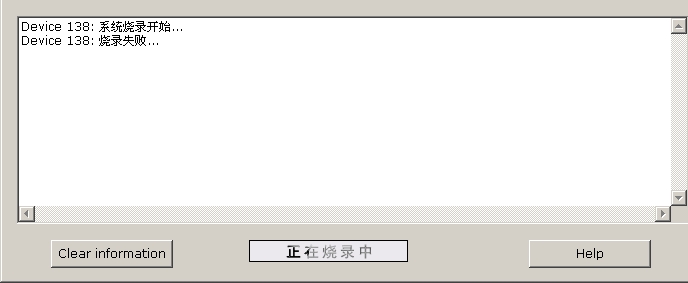A320用リカバリツールの使い方
前提
「リカバリツール」と言う場合、下記の二種類が存在する。
1.本家提供:丁果A320用リカバリツール
(V1.2華芯飛系統焼録工具_32M_W35_GAME.exe)
HK公式サイトからダウンロード可能な丁果A320用リカバリツールは、本家から持って来られた物。
2.HK提供:丁果A330用リカバリツールセット
(USBbootTool.exe + A330_burn.exe)
A330の中身はA320と全く同じであるため、丁果A320にも使用可能である。
本家提供のツールがHK版では不具合を起こすため、 HKが新たに提供したものと思われる。
混乱を避けるため本ウィキでは、丁果A320用リカバリツールをChinachip burning toolと呼ぶ。
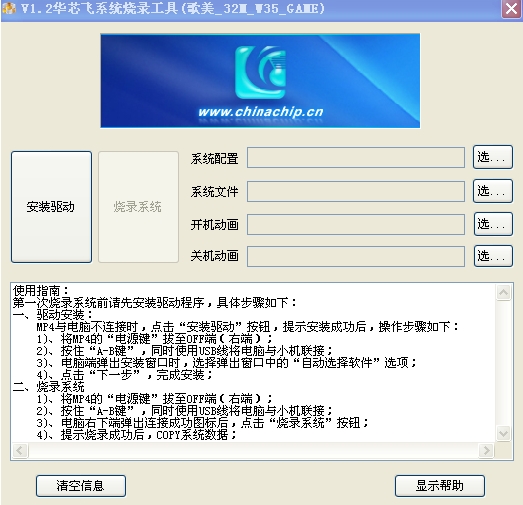
HK公式サイト
HK公式サイトからChinachip burning toolがダウンロード可能である。
しかし、これらは
本家から持って来られたものである。
それが証拠に、丁果A330HKには、Chinachip burning toolを使用できない。
背景が赤になり、"UNAUTHORIZE"と表示される。
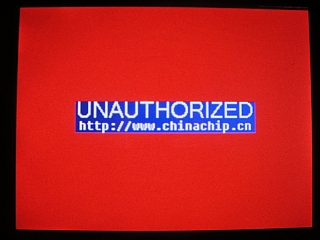
※参照:
正規品と非正規品の見分け方
一部の非正規版A320(本体背面ロゴ無)では、Chinachip burning toolを使用可能。
しかし本wikiではHK版(丁果A330HKの動作)を基礎とするため、使用不能の立場を取るものとする。
解決方法
1.
Ultimate Unbrick Kitを使用する。
Chinachip burning toolの改造版である。
全機体対応。HK版(A320,A330)に使用しても赤画面"UNAUTHORIZE"にならず、リカバリが可能となる。
2.HK版A330用リカバリツールセット(USBbootTool.exe+A330_burn.exe)を使用する。
A330用リカバリツールセット(wiki内説明ページ)
HK公式サイト提供のツールセット。USBbootToolとburn.exeの2つを使用。
9331モデルのみ対応。丁果A330(HK)は全てリカバリ可能。
丁果A320HKは9331モデルのみリカバリ可能。
(9325モデルに使用すると、左右反転の鏡文字表示になってしまう)
どちらを使用すれば良いのか?
Chinachip burning toolの導入で厄介なのは、ドライバの導入である。
リカバリ後にDINGUXを導入する場合、ドライバを入れ換えなければならない。
「burning tool用ドライバ」「DINGUX導入(USBTOOL)用ドライバ」の二種類がある事を知っておくこと。
1.Ultimate Unbrick Kit
長所:正規版HK版を問わず、全機体対応可能。
短所:burning tool用ドライバとDINGUX導入用ドライバの入れ換えが面倒。
2.HK版A330用リカバリツールセット
長所:DINGUX導入用ドライバで稼働。わざわざドライバを入れ換えなくて良いのでお手軽。
短所:9325モデルは使用不能。
本wikiでは、9325ならUltimate Unbrick Kitを、9331ならHK版A330用リカバリツールセットを推薦する。
Ultimate Unbrick Kit使用方法 (改造版Chinachip burning tool)
基本的には、Chinachip burning toolの使用方法と全く同じ。
参照:DINGOO 丁果 A320 @ ウィキ
リカバリツールの使い方
但し以下記述のみ不適当。やめておいた方が良い。
2. 展開したディレクトリの中にある「usb_drv」ディレクトリの中のJz4740_usb.inf を
右クリックして出てきたメニューからインストールを選択。
[動作環境]Windows XP (32bit版)
XP(64bit版)、VISTA,7は未確認。
32bit版ならVISTA,7でも行けるらしい。
http://mobiles.gx-mod.com/tutoriaux/Dingoo/Debricker_Dingoo/Unbricker_Tool_All_Models.zip
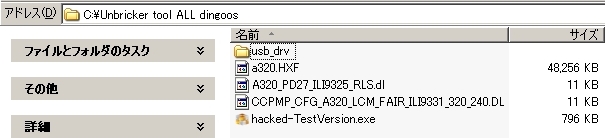
[作業手順]
Step 1 : 本体をPCに接続し、Bボタンを押しながらResetキーを押す。
Step 2 : ドライバのインストール
A:「新しいハードウェアの検出ウィザード」が開く
→
図説A
B:「新しいハードウェアの検出ウィザード」が開かない
・DINGUX導入(USBTOOL)用ドライバ/burning tool用ドライバのいずれかが既にインストール済。
・不具合発生時は、ドライバ入れ直しで対応すること。
→
図説B
Step 3 :"hacked-Testversion.exe" を起動。
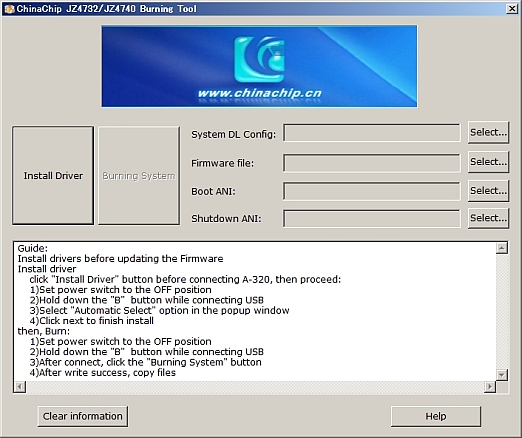
Step 4 : 「SYSTEM DL CONFIG」の設定
「SELECT」ボタンを押下し、本体のスクリーンモデルを選択する。
・ILI9325 → "A320_PD27_ILI9325_RLS.dl"を指定
・ILI9331 → "CCPMP_CFG_A320_LCM_FAIR_ILI9331_320_240.DL"を指定
Step 5 : 「Firmware File」の設定
「SELECT」ボタンを押下し、"a320.HXF"を選択する。
同梱の"a320.HXF"は、ファームウェア version 1.2。
Step 6 : 「BURNING SYSTEM」ボタンを押下すると、リカバリが開始する。
Informationボックスに2行目が表示される時点で、本体がPCから切り離される「接続解除音」が聞こえて来る。
その後すぐに3行目が現れ、本体の液晶には「Firmware Upgrade...」と表示される。
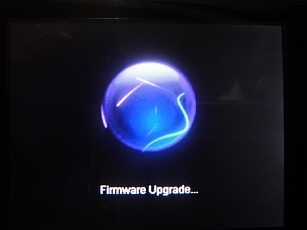
Step 7 : Informationボックスに4行表示され、最後の1行が「!」なら成功である。
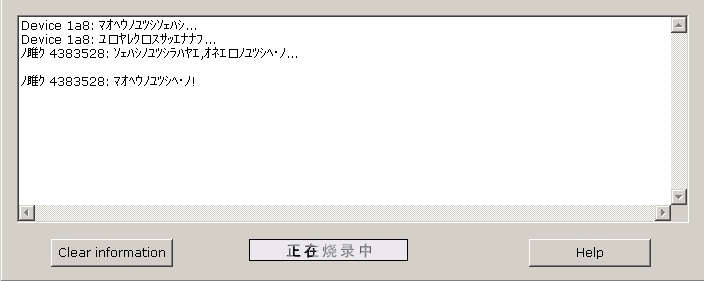
この時点で、"hacked-Testversion.exe" は閉じること。
( "unplug usb" というメッセージが表示される。USB接続を外そう)
ファームウェアの更新作業は3-5分程度で終わり、丁果本体が自動で再起動する。
Step 8 : (復帰後作業1) エミュレータの再導入
各種エミュレータを(.SIMやneogeo.zip)を、本体のGAMEフォルダ直下にコピーする。
→
プラグイン For HK
Step 9 : (復帰後作業2) DINGUXの導入
DINGUXを導入する場合、ドライバの入れ替えが必要となる。
"boot 0"でストップして先に進めない原因はDINGUX用ドライバではないからから、と覚えておこう。
FAQ:問題の切り分け
つまづきやすい所をまとめておく。
Step 6 : 「BURNING SYSTEM」ボタンを押下
ボタン押下後、10秒程度で二行目が現れ、本体液晶に「Firmware Upgrade...」と表示される。
3行目に"438358"が表示されれば、ほぼ成功とかんがえて良い。
A.Informationボックスに何も表示されない場合
→本体がPCに認識されていない。
"hacked-Testversion.exe" を閉じてから、Bボタン長押し+Resetキーを押し、PCに再認識させてみる。
"接続音"が聞こえない場合、USBケーブルか本体に物理的な問題アリ。
B.2行目に"ffffffff"と表示される場合
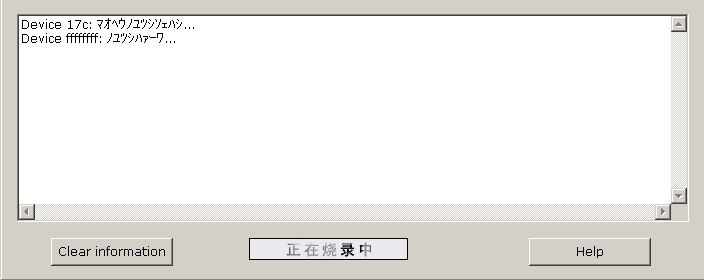
→ドライバが正しくインストールされていない
割と多い例が、DINGUX用ドライバを入れてしまったケース。burning tool用ドライバを入れ直そう。
(2011.03.02 追記)
C.2行目の表示について
文字化けメッセージ「ノユツシハァーワ...」は、「本体を認識できません」という意味っぽい。
ここからさらに問題を切り分けてみる。
ケース1:
Device 1d0: マオヘウノユツシソェハシ...
Device ffffffff: ノユツシハァーワ...
Device名に相違がある場合、ドライバが正しくない。
DINGUX用ドライバを入れてしまった場合、Device ffffffffと表示される。
burning tool用ドライバを入れ直してリトライ。
ケース2:
Device 1d0: マオヘウノユツシソェハシ...
Device 1d0: ノユツシハァーワ...
Device名が同一なら、ドライバが正しくインストールされている可能性が高い。
厄介なのは、此処で「ノユツシハァーワ...」と表示されてしまった場合。
ドライバが正しく認識されているのに、「本体を認識できません」とは?
ハードウェアの故障である可能性が極めて大。
現在、情報収集中ではあるが、最悪リカバリ不能であると覚悟しておいた方が良い。
「マオヘウノユツシソェハシ...」の表示が気になって、簡体字中国語環境で試してみた。
"失敗"としか書いてない。
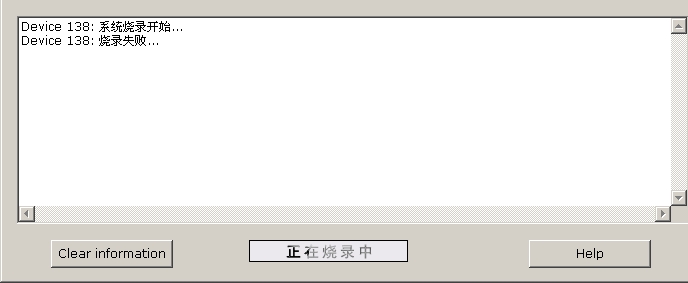
最終更新:2011年03月02日 12:34